TerraMaster NASは、とても面白いです。
ちょっとした備品があれば、UbuntuやWindows Server 2016のインストールも出来ます。
完全に自己責任になってしまうので、それでも良い方はお試しください。
今回は、Windows 10 Proを試しにインストールしてみました。
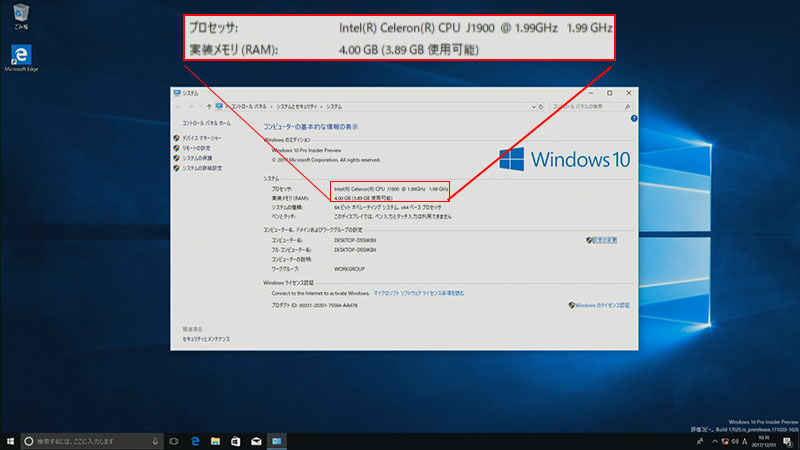
物理的に必要な物
LinuxやWindowsを動作させるために必要な物は、以下の5つです。
- VGA HD15ー12 ピンケーブル
- HDMI変換器 音声入出力対応(オススメ)
- キーボード(説明割愛)
- USBメモリ(説明割愛)
- HDD or SSD(説明割愛)
Windowsも動作するコスパ最強のTerraMasterシリーズのNASです。
ディスプレイ出力端子はありませんが、VGA変換コードを使うことで出力可能です。
328円でした
取り付け場所は、以下の「RGB出力」と書いてあるところです。

uxcell VGA HD15ー12 ピンは、執筆時点で売り切れていたので代替を紹介します。上のお安い商品が補充されることを期待しています。
『VGA HD15メス12ピンリボンフラットケーブルコネクタ』
ディスプレイ端子にD-Subがあれば良いのですがない場合もあるでしょう。
また、音も出力したい場合もあると思います。
そんな場合は、音声入力(USB接続)付きのD-Sub⇒HDMI変換ケーブルを使用します。
D-SubをHDMIに変更する
今どきは、簡単にHDMI+音声出力も簡単に可能です。Full HDで音声と一緒に出力できました。
赤い端子は、USBにも関わらず、音声出力してくれる端子です。
音もバッチリでました。
マザーボードにWindowsインストール用のUSBメモリを接続しました。
作成方法は、以下の3つを参照ください。
『簡単ですぐできる!windows 10 インストールDVD作成方法(ISO入手含む)』
『Windows 10楽にインサイダープレビュー版をインストールする』

uxcell VGA HD15ー12 ピンケーブル
送料込みで328円。恐るべし。

キーボード「Delete」キーでBIOSが起動します。

起動ディスクを必要に応じて変更します。
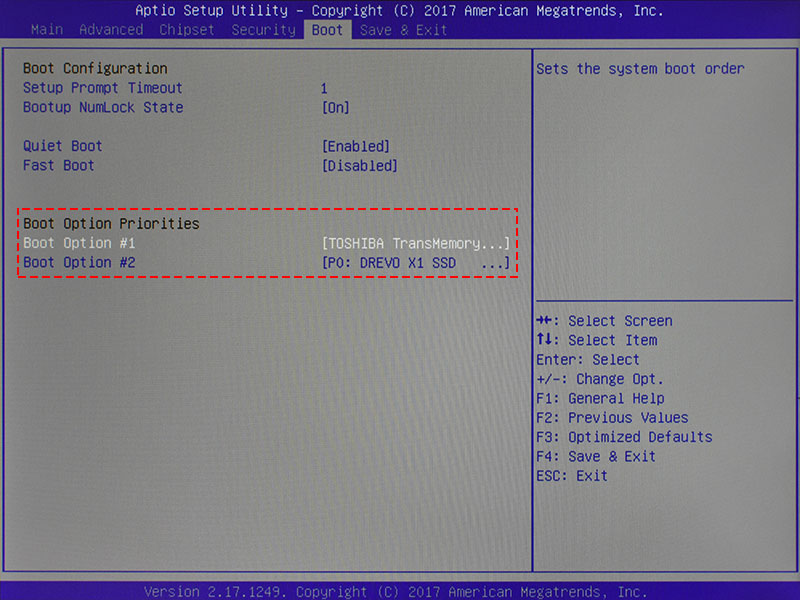
無事インストールできました。
OSの起動も1・2秒でした。
サクサク動きます。
CPUは、Celeron J1900(2GHz 4コア)です。十分に高性能です。
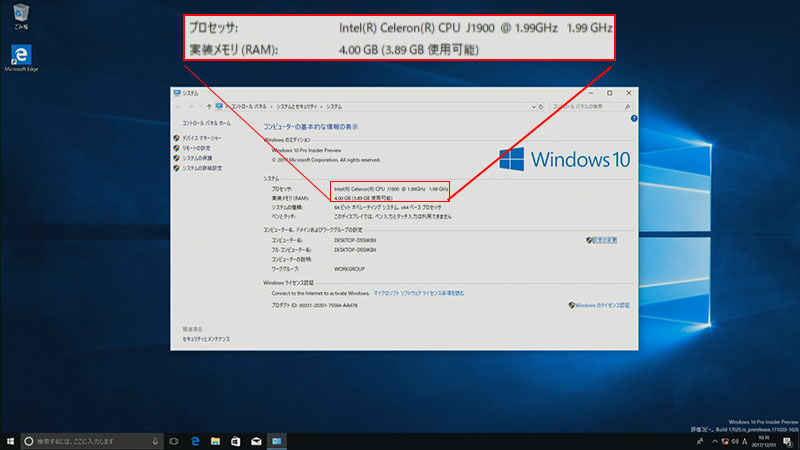
まとめ:いろいろ遊べるTerraMaster のNAS
初めてNASデビューしましたが、こんなに楽しいものであることは知りませんでした。
また、本体に画像出力端子や音声出力端子がなくても安価な備品を買えば実現できます。

マイクロソフト認定トレーナー。専業ブロガーになり1年経過(別名:ひきごもり)。ブロガーなのに誤字脱字王。滑舌が悪いのにYouTuber。『自己紹介』


